일반 MAX 설정 관리
필수 권한: 외부 사업부 편집
단일 통화에 허용되는 최대 사람 수를 수정할 수 있으며 상담원의 약속 삭제 가능 여부를 변경할 수 있습니다.
- 앱 선택기
 를 클릭하고 선택합니다. ACD.
를 클릭하고 선택합니다. ACD. - ACD 구성 > 비즈니스 유닛으로 이동합니다.
- 수정할 사업부를 찾아서 클릭하여 엽니다.
- 세부 정보 탭에서 편집을 클릭합니다.
- 상담원 설정 섹션까지 아래로 스크롤합니다.
- 최대 회의 참가자 수(상담원 포함)를 변경하려면 드롭다운에서 숫자를 선택합니다.
- 상담원의 콜백 약속 삭제 가능 여부 및 가능할 경우 참고 필수 여부를 변경하려면 약속 삭제 필드를 삭제 불가, 삭제 가능 - 메모 필요 또는 삭제 가능 - 메모 불필요로 설정합니다.
- 완료를 클릭합니다.
이전 MAX 버전 활성화
필수 권한: 외부 사업부 편집
상담원이 어떤 버전의 MAX을(를) 사용하는지 결정할 수 있도록 관리자에게 여러 설정이 제공됩니다. 현재 버전은 최신 주요 릴리스와 일치하며 이전은 해당 버전보다 이전인 버전입니다. 만약 여름 릴리스가 최근에 구현되었다면 현재는 여름 버전이며 이전은 일반적으로 봄 버전입니다.
관리자가 전체 사업부![]() 고급 조직 그룹화는 CXone Mpower 시스템을 위해 기술 지원, 청구 및 글로벌 설정을 관리하는 데 사용됩니다.(현재 또는 이전)를 위한 기본 MAX 버전을 결정한 뒤 개별 상담원이 다른 버전을 사용할 수 있도록 선택하는 옵션이 제공됩니다. 이러한 방법으로 관리자는 모든 상담원에게 이전 버전을 기본값으로 설정하고 선택된 상담원이 현재 버전으로 실험할 수 있도록 할당합니다. 관리자가 현재 버전에 만족한 후에 해당 버전을
고급 조직 그룹화는 CXone Mpower 시스템을 위해 기술 지원, 청구 및 글로벌 설정을 관리하는 데 사용됩니다.(현재 또는 이전)를 위한 기본 MAX 버전을 결정한 뒤 개별 상담원이 다른 버전을 사용할 수 있도록 선택하는 옵션이 제공됩니다. 이러한 방법으로 관리자는 모든 상담원에게 이전 버전을 기본값으로 설정하고 선택된 상담원이 현재 버전으로 실험할 수 있도록 할당합니다. 관리자가 현재 버전에 만족한 후에 해당 버전을
관리자의 편의를 위해 주요 릴리스의 MAX 기본값 MAX을(를) 이전으로 설정 옵션은 주요 릴리스가 상담원 MAX 버전에 즉시 영향을 미칠지 결정합니다. 주요 릴리스가 구현되었다면 이전 및 현재 버전을 위한 매핑이 변경됩니다. 예를 들어 주요 릴리스 전에 현재 버전은 여름일 수 있으며 이전 버전은 봄일 수 있습니다. 주요 릴리스를 인해 현재 버전은 가을로 다시 정의되고 이전 버전은 여름이 됩니다. 이 설정은 주요 업데이트 후에 이전 버전을 자동으로 이동하여 관리자가 똑같은 MAX 버전을 계속해서 사용할 수 있도록 합니다. 또한 선택된 상담원이 현재 버전으로 실험할 수 있도록 할당합니다. 관리자가 현재 버전에 만족한 후에
|
설정 |
세부 정보 |
|---|---|
| 기본 MAX 버전 | 특정 상담원을 위해 무시된 경우를 |
|
상담원별 MAX 버저닝 허용 |
상담원에게 사업부 기본값과 다른 버전을 할당할 수 있도록 활성화합니다. 가장 일반적인 사용 사례는 최신 버전을 적은 수의 상담원에게 할당하는 동안 대부분의 상담원을 위해 MAX의 이전 버전을 계속해서 사용하고 싶은 |
| 주요 릴리스의 MAX 기본값을 이전으로 설정 | 주요 릴리스를 통해 |
Classics 자회사인 홈즈 엔터프라이즈의 인트리깅 미스테리 부서는 미스테리한 활동에 대한 신고를 처리합니다. 부서는 CXone Mpower에 자체
날씨가 따뜻해지면 부서에 들어오는 요청이 늘어납니다. 홈즈 엔터프라이즈는 이 시기에 새로운 MAX 기능으로 인해 상담원 성과가 저하되기 않기를 바랍니다. 부서는 MAX의 봄 버전을 바쁜 시즌이 끝날 때까지 사용하기를 원합니다. 그렇게 하면 상담원은 이미 알고 있는 가을 버전을 계속 사용할 수 있습니다.
인트리깅 미스테리 관리자는 먼저
사업부 를 위한 이전 MAX 버전 활성화
- 앱 선택기
 를 클릭하고 선택합니다. ACD.
를 클릭하고 선택합니다. ACD. - ACD 구성 > 비즈니스 유닛으로 이동합니다.
- 수정할 사업부를 찾아서 클릭하여 엽니다.
- 세부 정보 탭에서 편집을 클릭합니다.
- MAX 섹션에서 기본 MAX 버전 드롭다운을 펼치고 이전을 선택합니다.
- 완료를 클릭합니다.
개별 상담원을 위한 이전 MAX 버전 활성화
필수 권한: 사용자 편집
- 앱 선택기
 를 클릭하고 선택합니다. ACD.
를 클릭하고 선택합니다. ACD. - ACD 구성 > 비즈니스 유닛으로 이동합니다.
- 수정할 사업부를 찾아서 클릭하여 엽니다.
- 세부 정보 탭에서 편집을 클릭합니다.
- MAX 섹션에서 상담원별 MAX 버저닝 허용을 활성화합니다.
-
관리자 애플리케이션에서 사용자를 클릭합니다.
- MAX 이전 버전 사용을 원하는 상담원의 프로필을 찾고 클릭하여 엽니다.
- 컨택 설정 탭에서 편집을 클릭합니다.
- MAX 섹션에서 MAX 버전을 위해 이전을 선택합니다. 기본값을 선택한다면 상담원의 버전은 사업부 설정의 기본값이 됩니다.
- 완료를 클릭합니다.
MAX에서의 사용자 정의 작업 영역 설정
사용자 정의 작업 영역은 MAX 안에 웹사이트를 표시합니다. 상담원이 여러 브라우저 탭이나 창을 관리하는 대신 MAX 내에서 작업을 완료하도록 도와줍니다. MAX가 사용자 정의 작업 영역을 관리하기 위해 내부 프레임을 사용하기에 HTML 내부 프레임 요소(아이프레임)에 포함될 수 있는 URL을 제공해야 합니다. 상담원은 패널 활성화 여부를 MAX 설정에서 제어합니다. 끄기를 선택하면 외부 브라우저 페이지로 화면 팝업이 표시됩니다. 켜기를 선택하면 MAX 내의 컨택 옆에 화면 팝업이 표시됩니다. 팝업 웹페이지는 MAX 내부에 적절히 표시되기 위해 아이프레임 내에서 표시될 수 있도록 지원해야 합니다.
사업부별 사용자 정의 작업 영역 설정
사용자 정의 작업 공간은 CXone Mpower MAX 내부에 웹사이트를 표시합니다. 상담원이 여러 브라우저 탭이나 창을 관리하는 대신 MAX 내에서 작업을 완료하도록 도와줍니다.
- 앱 선택기
 를 클릭하고 선택합니다. ACD.
를 클릭하고 선택합니다. ACD. - ACD 구성 > 비즈니스 유닛으로 이동합니다.
- 세부 정보 탭에서 편집을 클릭합니다. 상담원 설정 섹션까지 아래로 스크롤하고 사용자 정의 작업 영역(최대 3개) 필드를 찾습니다.
- 사용자 정의 작업 영역 URL 추가를 클릭합니다.
- 레이블 필드에서 상담원이 Agent EmbeddedMAX에서 보기 원하는 링크의 표시 이름을 입력합니다.
- URL 필드에서 작업 영역이 열기를 원하는 주소를 입력하거나 붙여넣습니다.
- 미리보기
 를 클릭하여 URL을 테스트합니다.
를 클릭하여 URL을 테스트합니다. - 상단으로 스크롤하고 완료를 클릭합니다.
팀별 사용자 정의 작업 영역 설정
사업부 또는 팀별로 사용자 정의 작업 영역을 구성할 수 있습니다. 팀 레벨에서 구성된 사용자 정의 작업 영역은 사업부에서 구성된 것보다 우선시됩니다.
- 앱 선택기
 를 클릭하고 선택합니다. Admin.
를 클릭하고 선택합니다. Admin. - 팀을 클릭합니다.
- 편집할 팀을 클릭하여 엽니다.
- 세부 정보 탭에서 편집을 클릭합니다.
- 사용자 정의 작업 영역(최대 3개)에서 사용자 정의 작업 영역 URL 추가를 클릭합니다.
- 레이블 필드에서 상담원이 MAX에서 보기 원하는 링크의 표시 이름을 입력합니다.
- URL 필드에서 작업 영역이 열기를 원하는 주소를 입력하거나 붙여넣습니다.
- URL을 테스트하기 위해 미리보기 버튼을 클릭합니다.